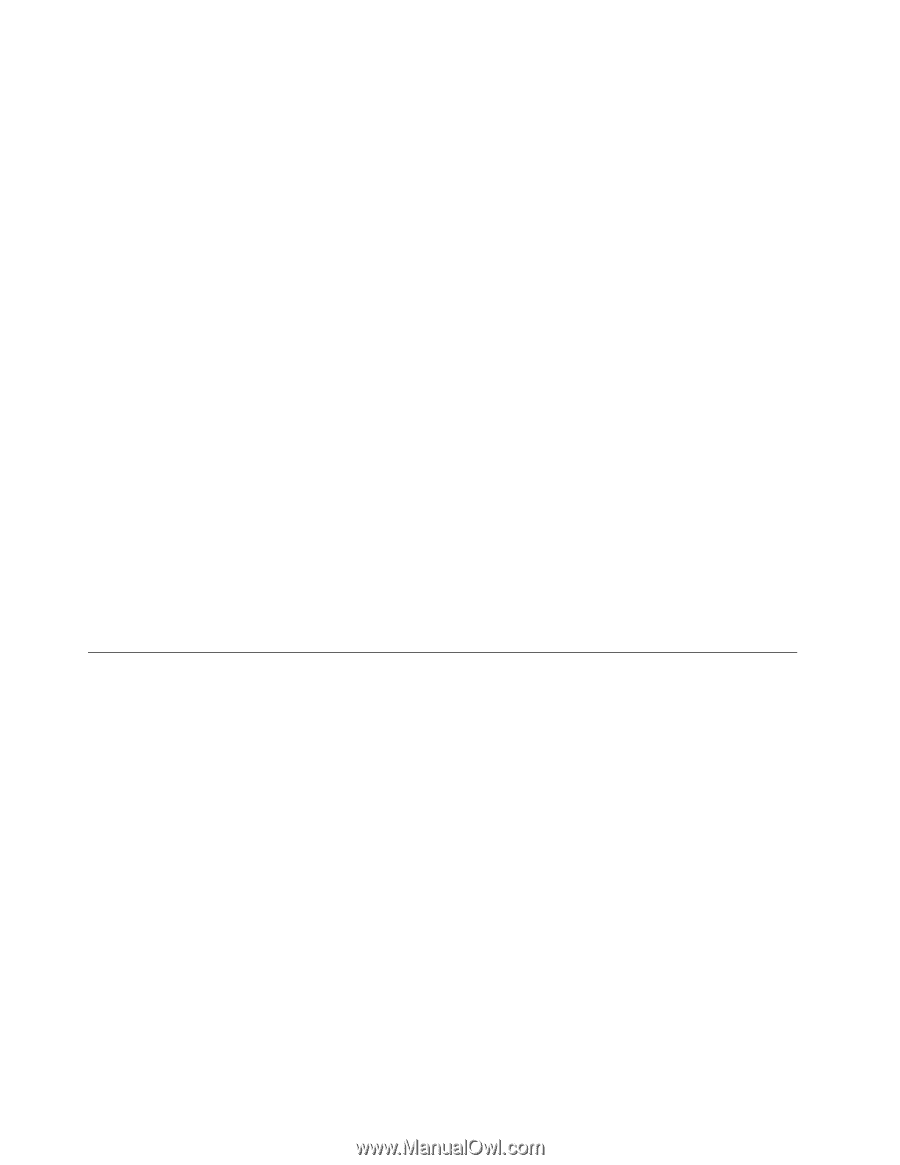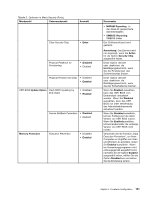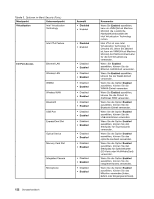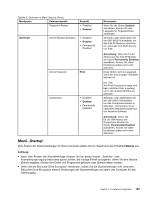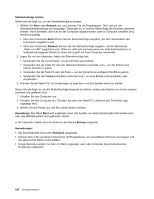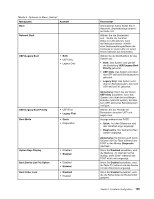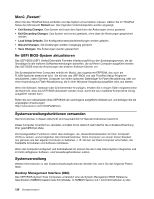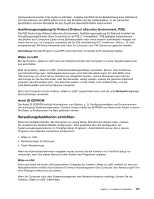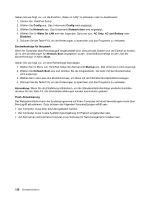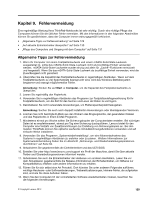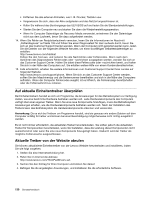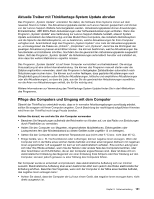Lenovo ThinkPad L530 (German) User Guide - Page 144
Menü „Restart“, Ihr UEFI BIOS-System aktualisieren, Systemverwaltungsfunktionen verwenden
 |
View all Lenovo ThinkPad L530 manuals
Add to My Manuals
Save this manual to your list of manuals |
Page 144 highlights
Menü „Restart" Wenn Sie das ThinkPad Setup schließen und das System erneut starten müssen, wählen Sie im ThinkPad Setup den Menüpunkt Restart aus. Die folgenden Untermenüpunkte werden angezeigt: • Exit Saving Changes: Das System wird nach dem Speichern der Änderungen erneut gestartet. • Exit Discarding Changes: Das System wird erneut gestartet, ohne dass die Änderungen gespeichert werden. • Load Setup Defaults: Die Konfigurationsstandardeinstellungen werden geladen. • Discard Changes: Die Änderungen werden rückgängig gemacht. • Save Changes: Die Änderungen werden gespeichert. Ihr UEFI BIOS-System aktualisieren Das UEFI-BIOS (UEFI: Unified Extensible Firmware Interface) gehört zu den Systemprogrammen, die die Grundlage für alle weiteren Softwareanwendungen darstellen, die auf Ihrem Computer ausgeführt werden. Das UEFI BIOS setzt die Anweisungen der anderen Software-Ebenen um. Die Systemplatine Ihres Computers enthält ein Modul, das sogenannte EEPROM, das auch als FLASH-Speicher bezeichnet wird. Sie können das UEFI BIOS und das ThinkPad Setup-Programm aktualisieren, indem Sie Ihren Computer von einem optischen Datenträger für Flash-Aktualisierung oder von einer Anwendung zur Flash-Aktualisierung, die in einer Windows-Umgebung ausgeführt wird, aus starten. Wenn Sie Software, Hardware oder Einheitentreiber hinzufügen, erhalten Sie in einigen Fällen möglicherweise die Nachricht, dass das UEFI BIOS aktualisiert werden muss, damit die neu installierte Komponente richtig ausgeführt werden kann. Rufen Sie zum Aktualisieren Ihres UEFI BIOS die nachfolgend aufgeführte Website auf, und befolgen Sie die angezeigten Anweisungen: http://www.lenovo.com/ThinkPadDrivers Systemverwaltungsfunktionen verwenden Die Informationen in diesem Abschnitt sind hauptsächlich für Netzadministratoren bestimmt. Dieser Computer ist einfach zu verwalten und lässt Ihnen dadurch mehr Zeit für die schnellere Erreichung Ihrer geschäftlichen Ziele. Die bereitgestellten Funktionen sollen dazu beitragen, die „Gesamtbetriebskosten für Ihren Computer" (TCO) zu senken, und ermöglichen dem Netzadministrator, Client-Computer von einem fernen Standort aus genauso wie den eigenen Computer zu bedienen, z. B. können sie Client-Computer einschalten, die Festplatte formatieren und Software installieren. Wenn der Computer konfiguriert und betriebsbereit ist, können Sie die in das Client-System integrierten und im Netz verfügbaren Software- und Verwaltungsfunktionen nutzen. Systemverwaltung Weitere Informationen zu den Systemverwaltungsfunktionen erhalten Sie, wenn Sie das folgende Thema lesen: Desktop Management Interface (DMI) Das UEFI BIOS-System Ihres Computers unterstützt eine als System Management BIOS Reference Specification (SMBIOS) bezeichnete Schnittstelle. In SMBIOS Version 2.6.1 sind Informationen zu den 126 Benutzerhandbuch